2 Möglichkeiten, Minecraft LAN zu beheben, das auf dem Mac nicht funktioniert (09.15.25)
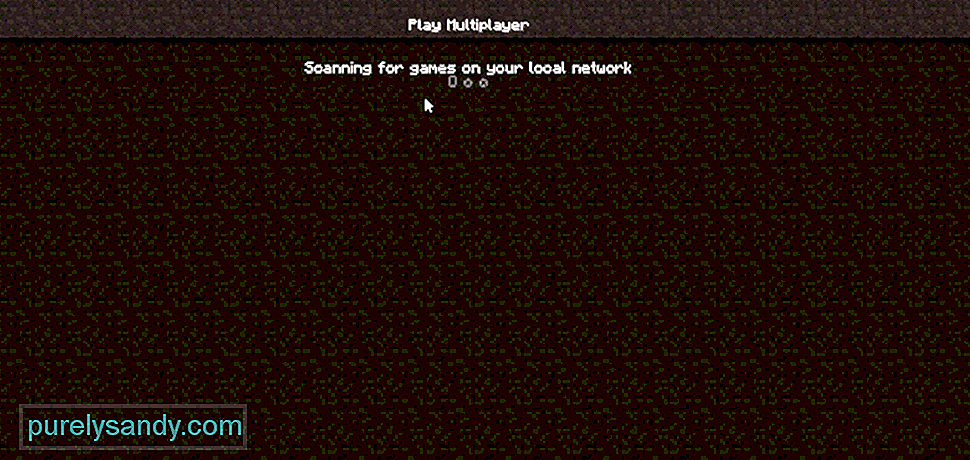 minecraft lan funktioniert nicht mac
minecraft lan funktioniert nicht macMinecraft ist ein Online-Spiel, das zusammen mit deinen Freunden und deiner Familie gespielt werden kann. Es steht Ihnen auch frei, das Spiel mit anderen zufälligen Spielern zu spielen, da es in Minecraft jede Menge Server gibt (sogenannte Realms).
Noch besser ist, dass Sie tatsächlich mit Ihren Freunden über eine LAN-Verbindung spielen können. Dies bedeutet, dass Sie, wenn Sie sich im selben Wi-Fi-Netzwerk befinden, auf einem privaten Server zusammen spielen können. Sie müssen sich keine Sorgen machen, dass andere Spieler Ihre Erfahrung ruinieren. Sie können das Spiel einfach so genießen, wie es mit Ihren Freunden ist!
Beliebte Minecraft-Lektionen
Viele Benutzer scheinen nicht herauszufinden, wie man Minecraft in einer LAN-Verbindung spielt, insbesondere auf einem Mac-Gerät. Selbst wenn sie es tun, scheinen sie mit einem Problem konfrontiert zu sein, bei dem Minecraft einfach nicht mit LAN funktioniert.
Heute werden wir Möglichkeiten untersuchen, wie Sie das Minecraft-LAN beheben können, das auf Mac-Geräten nicht funktioniert. Wir werden auch einige Gründe erwähnen, warum dies passieren kann. Wenn Sie auch mit einem ähnlichen Problem konfrontiert sind, müssen Sie sich keine Sorgen machen! Befolgen Sie einfach die unten aufgeführten Schritte:
Ein häufiger Grund, warum LAN im Spiel auf einem Mac möglicherweise nicht funktioniert, kann da der Mac IPv6 anstelle von IPv4 verwendet. Wenn dies der Fall ist, müssen Sie nur den Mac zwingen, IPv4 zu verwenden.
Dazu müssen Sie die Startoptionen des Launchers aufrufen. Erstellen Sie von dort aus ein neues Profil. Aktivieren Sie in diesem Profil JVM-Argumente. Sie sehen ein hervorgehobenes Textfeld. Fügen Sie einfach den folgenden Befehl in das Textfeld ein:
-Djava.net.preferIPv4Stack=true
Dadurch wird der Mac gezwungen, IPv4 anstelle von IPv6 zu verwenden, wenn Sie versuchen, eine Verbindung herzustellen einer LAN-Welt.
Ein weiterer häufiger Grund, warum das Spiel in einer LAN-Welt möglicherweise nicht funktioniert kann daran liegen, dass die Windows-Firewall die Verbindung stört. In diesem Fall müssen Sie die Firewall-Einstellungen ändern und das Spiel in Firewall vollständig zulassen.
Eine weitere Möglichkeit besteht darin, Ihr Antivirenprogramm zu überprüfen. Wir empfehlen Ihnen, es für einige Zeit auszuschalten und dann eine Verbindung zur LAN-Welt herzustellen. Wenn das Problem dadurch behoben wird, ist es einfach der Antivirus, der das Problem verursacht hat.
Das Fazit
Dies sind die 2 einfachen Schritte zur Vorgehensweise Sie können beheben, dass Minecraft LAN auf dem Mac nicht funktioniert. Folgen Sie ihnen einfach Schritt für Schritt. Wenn Sie die oben genannten Schritte befolgen, können Sie hoffentlich erfolgreich einen Minecraft-Server im LAN hosten.
9479047YouTube-Video.: 2 Möglichkeiten, Minecraft LAN zu beheben, das auf dem Mac nicht funktioniert
09, 2025

